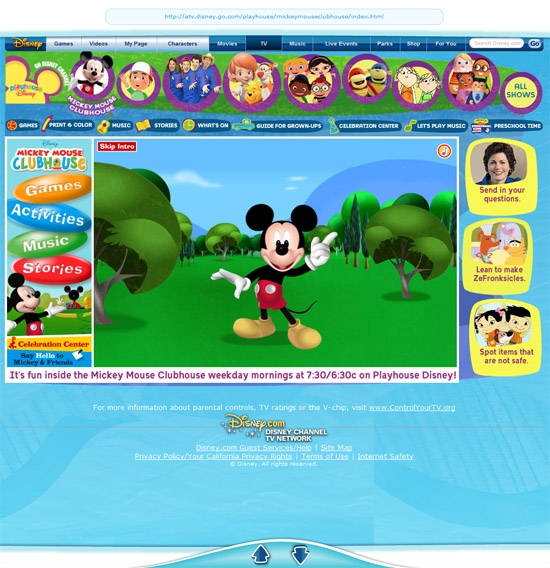
Vivimos en la época 2.0 donde la tecnología y el internet forman parte esencial de nuestras vidas, y de la vida de nuestros hijos, que desde muy pequeños (1.5 años en adelante) comienzan a pedir no solo dibujos ánimados en la tv, sino también acceso a centenares de contenidos multimedia en la web.
Si eres padre y tu hijo un consumidor 2.0, es necesario que tomes las precauciones necesarias para controlar donde accesan y que ven tus hijos.
Kido´z Es un navegador web basado en adobe air (por lo tanto muy liviano, fácil de instalar y usar) que nos permite tener un verdadero control del contenido al que podrán acceder los niños ya que en lugar de servirse de un filtro de palabra, bloqueos de IP y demás, trabaja en base a un listado de sitios aprobados por el equipo de Kido´z, y permite mediante la creación de una cuenta de control paternal (protegida con contraseña) la adición y/o bloqueo de contenido seleccionado, brindando así a nosotros los padres consumidores 2.0 la confianza de poder dejar a nuestros hijos frente a un navegador que no los llevará a ningún sitio no deseado. Este navegador web infantil contiene actividades, juegos y videos online, ideal para no preocuparte por la salud mental de tus hijos
Como usarlo:
Lo Primero que debemos hacer es descargar e instalar Adobe Air (REQUERIDO), posteriormente bajar e instalar Kido´z.
Al Iniciar Kido´z Por primera vez se nos solicitaran datos “personales” para la creación de la cuenta de control paternal, y datos de nuestro hijo para la adaptación del contenido.
Luego de llenar esos datos pasaremos a la “pantalla de inicio” del navegador donde destacan un saludo para nuestro hijo, acceso al control paternal, y un dock para navegar entre websites, videos y juegos aprobados.
Si quieres agregar videos (contenido más demandado por los nuestros hijos) ve a control paternal, inicia sesión, haz clic en la pestaña contenido, luego Videos, Add new video y rellena los datos del video a añadir (es sencillo, solo anímate a hacer los pasos). Para minimizar Kido´z utiliza el atajo de teclado “Win + D” o “Inicio + D”.
Terminado el proceso de adición de videos o webs podrás acceder a ellos desde un nuevo botón que aparecerá en cada sesión (webs, videos) Y los videos se ven de este modo en el navegador, así el niño no es redirigido a videos “relacionados”, cuyo contenido puede no estar apto para menores, y en caso de que sepan leer quedan alejados de esos comentaristas que no hacen más que criticar e insultar. De igual manera podrás agregar páginas webs.
Con este navegador ya disponen de tres opciones: Buscador con filtro como página de inicio, navegador web o todo un sistema operativo.
Este Navegador te permitira tener control de todo lo qué tus hijos hacen en la web y supervisar que no reciban nada que no sea apto para ellos. Ahora podrás descansar!! y dejar a tus hijos navegar por un par de horas sin tener que pasar cerca cada diez minutos.


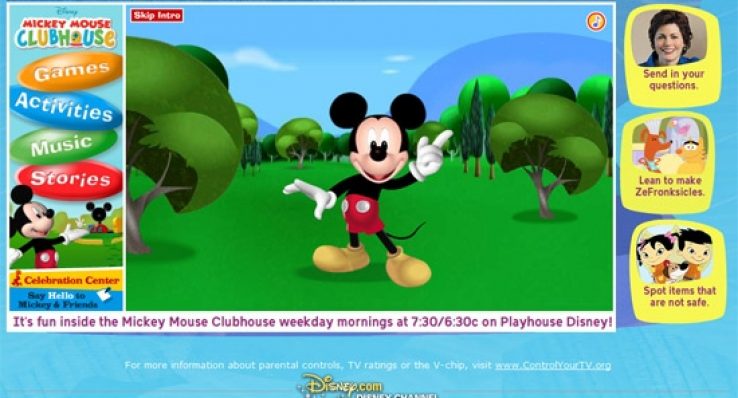


















 por
por
Un comentario
Excelente!! Me parece un gran aporte muy importante para nosotros los padres. Gracias!